A Steam Disk írási hiba egyszerű javítása Windows 10 rendszeren
Steam Disk Write Disk Error hibát észlel Windows 10 rendszeren a játék frissítése vagy letöltése közben? Íme néhány gyorsjavítás, amellyel megszabadulhat a hibaüzenettől.
Blog összefoglaló – Kezdő YouTube-alkotó vagy? Szeretnéd megtanulni, hogyan teheted vonzóvá videóidat a legegyszerűbben? A lényeg a bevezetőben rejlik, és ebben vagyunk itt, hogy segítsünk. Ebben a blogban eláruljuk, hogyan készítsünk YouTube-bevezető videót.
Mióta ez napvilágra került, mindannyian élvezzük az ingyenes videók nézését a YouTube-on. A YouTube az egyik legfontosabb videó streaming platform, amely forradalmi tartalomkészítést tesz lehetővé az interneten. Nagyon sok ember és szolgáltatás szerzett ezzel hírnevet és népszerűséget. De ez nem olyan egyszerű, mint 15 évvel ezelőtt. Tudtad, hogy naponta több mint 720 000 órányi videót töltenek fel a YouTube-ra? És ez a szám csak növekedni fog, ahogy beszélünk. Ez annak a jele, hogy mindenki megpróbál valamit létrehozni és közzétenni, hogy a világ lássa.
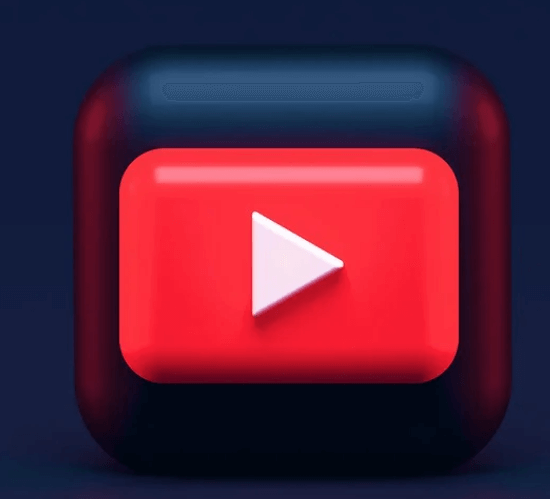
De hogyan teheted, hogy YouTube-videód kitűnjön a tömegből? Nos, a tanulmányokat elvégezték, és mindez a YouTube-videó első néhány pillanatában lezajlik. Ezért azért vagyunk itt, hogy segítsünk neked megtanulni, hogyan készíts YouTube-bevezető videót.
Számos eszköz áll rendelkezésre arra, hogy megtanítsunk kreatívnak lenni a YouTube-videókban. De itt szeretnénk segíteni, hogy összehangolja ezt az időmegtakarítást szolgáló programok egyszerűségével. Számos videószerkesztőt találhat YouTube-videók létrehozásához. Az egyik ilyen eszköz a Canva, amely az egyik legnépszerűbb a grafikusok körében. Ez rengeteg tervezési és grafikai lehetőséget kínál a gyűjteményéből, és számos sablont kínál különféle platformokhoz.
Olvassa el még: A 7 legjobb YouTube videorögzítő játékosoknak (2021)
Hogyan készítsünk YouTube-bevezető videót a Canva segítségével?
Tehát, ha te is kezdő tartalomkészítő vagy, akkor elmondjuk, hogyan készíts bevezetőt egy YouTube-csatornához. Mivel mindannyian szeretnénk, hogy a videó-készítési folyamat , hogy zökkenőmentes és hibamentes, már kiválasztotta a leghatékonyabb módszer. Ez a legjobb módja annak, hogy megtanuld, hogyan készíts YouTube-intro animációt a lehető legegyszerűbb szolgáltatás – a Canva – használatával.
Most, hogy megtanulja, hogyan hozhat létre YouTube-bevezetőt, csak kövesse az alábbi lépéseket:
1. lépés: Nyissa meg a Canva alkalmazást okostelefonján, vagy nyissa meg a webhelyet, amely bármely platformról elérhető.
Töltse le a Canva alkalmazást innen -
2. lépés: Írja be a YouTube bevezető videók kifejezést a keresősávba.
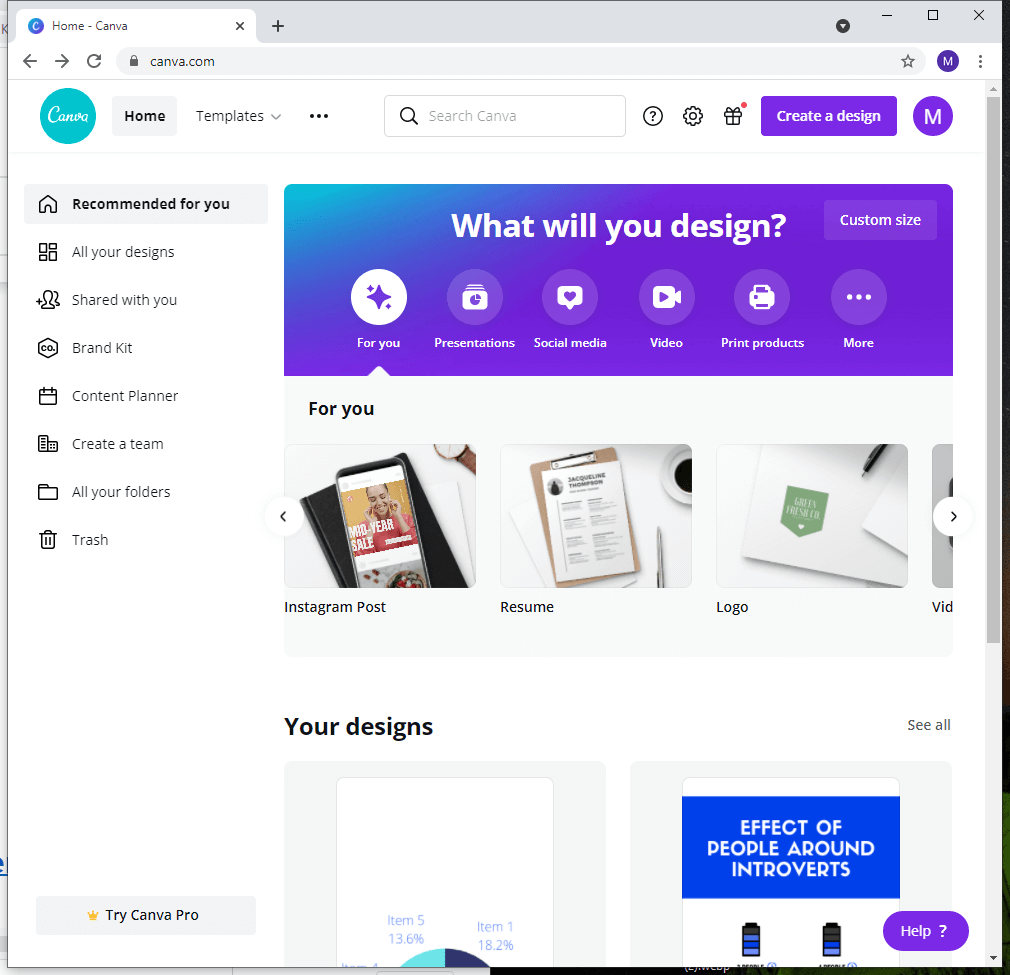
3. lépés: Válassza ki a YouTube-videója egyik elrendezését. Győződjön meg arról, hogy megfelelő színsémát és mintát választott a bevezető videóhoz.
Számos kategória létezik, például videó, YouTube indexkép, Instagram-bejegyzés, prezentáció stb. A témák segítenek relevánsabb és szűrtebb elrendezések megjelenítésében.
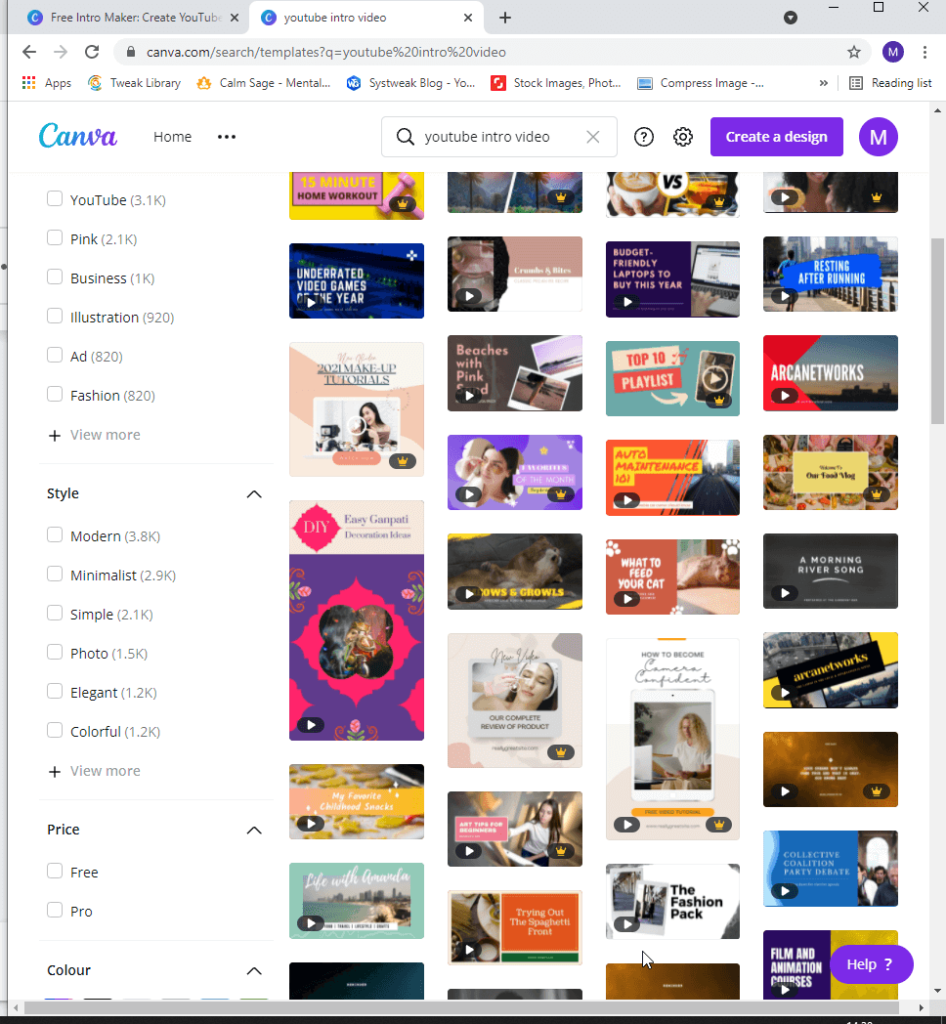
A választott stílus változhat attól függően, hogy milyen típusú bevezetést szeretne a YouTube-videóihoz. Lehet modern, minimalista, egyszerű, elegáns, fotós vagy színes.
A szűrők tartalmazzák az árat is, és választhat az ingyenes vagy a profi közül.
A Canva két verziójú fiókot kínál felhasználóinak – ingyenes és Pro. Az ingyenes alkotók gyakran korlátozottan használhatók, ezért a Canván korlátozott sablonok, grafikák stb. közül választhatnak. De a Pro verzió a Canva összes grafikájának, sablonjának stb. széles gyűjteményét kínálja.
Javasoljuk, hogy használja a pro verziót, hogy a lehető legtöbb funkciót kihasználhassa, hogy a lehető legjobbat hozza ki ebből a szolgáltatásból.
Olvassa el még: A 10 legjobb digitális művészeti szoftver rajzhoz, festéshez és illusztrációkhoz (2021)
4. lépés: Most szabja testre a dizájnt személyes preferenciái szerint. Az elemek, képek, matricák , szövegek és egyebek segítségével vonzóvá teheti a designt.
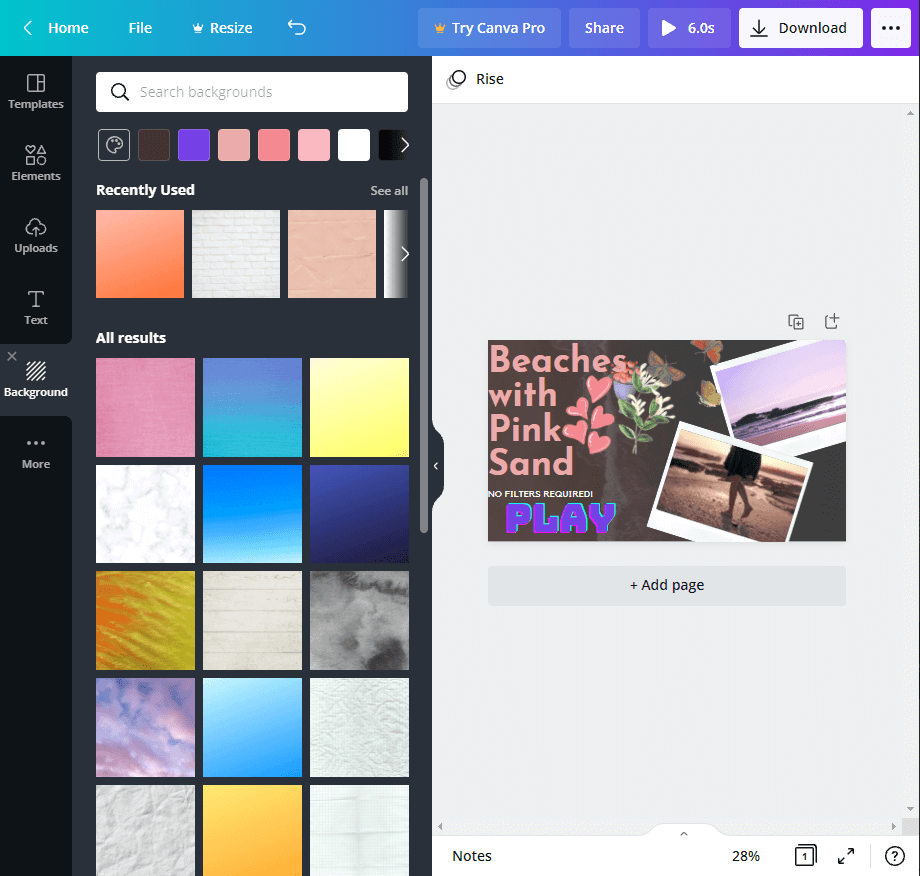
A Canva nemcsak könnyen használható, hanem saját YouTube-bevezetőt is létrehozhat vízjel nélkül. Ez olyasvalami, amit mások nem kínálnak praktikus eszközeikkel.
Olvassa el még: Hogyan lehet eltávolítani a fehér hátteret az online képről?
Becsomagolás-
A Canva mindenki számára egyetlen megoldás, amikor kreativitását képbe vagy videóba kell csomagolni. Itt láthatjuk, milyen egyszerű a Canva használatával YouTube-bevezető videókat készíteni a videóidon. A Canva nemcsak egy gyönyörű YouTube-bemutató videó elkészítésében segít, hanem grafikák készítésére is használható. Használja az alkalmazást most, hogy rendszeresen tegye közzé közösségi média platformjait a dedikált elrendezésekkel. Szerezd meg most az alább található letöltés gombbal, és jelentkezz be Canva-fiókodba, hogy kihasználd a csodálatos funkcióit.
Reméljük, hogy ez a cikk segít megtanulni, hogyan készíthet YouTube Intro videókat a Canván. Szeretnénk tudni a véleményét erről a bejegyzésről, hogy hasznosabbá tegyük. Javaslatait és észrevételeit az alábbi megjegyzés rovatban várjuk. Ossza meg velünk, ha kétségei vannak, és szívesen segítünk Önnek. Ossza meg az információkat barátaival és másokkal a cikk közösségi médiában való megosztásával.
Szeretünk hallani felőled!
A Facebookon és a YouTube-on vagyunk. Ha bármilyen kérdése vagy javaslata van, kérjük, ossza meg velünk az alábbi megjegyzések részben. Szeretünk visszakeresni egy megoldással. Rendszeresen teszünk közzé tippeket és trükköket, valamint megoldásokat a technológiával kapcsolatos gyakori problémákra.
Gyakran Ismételt Kérdések -
Q1. Hogyan készíts YouTube-intro-t?
Vagy videót készítesz magadról, vagy animációkat készítesz. Bármelyik közül választhat, és rengeteg szoftver segít ebben. Itt a Canva segítségével grafikusan tetszetős videókat készítünk a YouTube-bevezetődhöz.
Q2. Milyen programmal készítenek bevezetőket a YouTube-osok?
Számos program áll rendelkezésre, amelyek segítenek a YouTube-osoknak, hogy videóikat csábítóvá tegyék. Mostanában rengeteg olyan eszköz áll rendelkezésre, amelyek segítségével a YouTube-videókat a lehető legérdekesebbé teheti. A Canva segítségével készítsen YouTube-animációs videót a sablonok és grafikák segítségével.
Q3. Hogyan készítsünk ingyenes YouTube-videó-bevezetőt?
A Canva egy ingyenes YouTube-bevezető készítő az Ön számára, ha megtanulja, hogyan készítsen YouTube-videót. Csak fiók létrehozása és regisztráció szükséges a szolgáltatások használatához, valamint a videó letöltéséhez bármilyen formátumban.
Q4. Hogyan készítsünk bevezető animációt a YouTube-on?
Ha azon töpreng, hogyan készítsen bevezető animációt a YouTube-on, a Canva mindenki számára egyablakos megoldás. Van egy külön szakasza a YouTube bevezető videóihoz, különböző elrendezésekkel, hogy illeszkedjen a videó stílusához és kategóriájához. Nagyon sok lehetőséget kínál képek, hangok és szövegek hozzáadására, hogy csábító videós bemutatkozás legyen.
Kapcsolódó témák-
Hogyan készítsünk kördiagramot Canva használatával?
A 10 legjobb Canva-alternatíva barkácsgrafikai tervezéshez
Hogyan készítsünk online önéletrajzot?
Steam Disk Write Disk Error hibát észlel Windows 10 rendszeren a játék frissítése vagy letöltése közben? Íme néhány gyorsjavítás, amellyel megszabadulhat a hibaüzenettől.
Fedezze fel, hogyan távolíthat el alkalmazásokat a Windows 10 rendszerből a Windows Store segítségével. Gyors és egyszerű módszerek a nem kívánt programok eltávolítására.
Fedezze fel, hogyan tekintheti meg vagy törölheti a Microsoft Edge böngészési előzményeit Windows 10 alatt. Hasznos tippek és lépésről-lépésre útmutató!
A Google zökkenőmentessé tette a csoportos megbeszélések lebonyolítását. Tudd meg a Google Meet korlátait és lehetőségeit!
Soha nincs rossz idő a Gmail jelszavának megváltoztatására. Biztonsági okokból mindig jó rutinszerűen megváltoztatni jelszavát. Ráadásul soha
Az online adatvédelem és biztonság megőrzésének egyik alapvető része a böngészési előzmények törlése. Fedezze fel a módszereket böngészőnként.
Ismerje meg, hogyan lehet némítani a Zoom-on, mikor és miért érdemes ezt megtenni, hogy elkerülje a zavaró háttérzajokat.
Használja ki a Command Prompt teljes potenciálját ezzel a több mint 280 (CMD) Windows-parancsot tartalmazó átfogó listával.
Alkalmazhatja a Google Táblázatok feltételes formázását egy másik cella alapján, a Feltételes formázási segédprogrammal, a jelen cikkben ismertetettek szerint.
Kíváncsi vagy, hogyan használhatod a Rendszer-visszaállítás funkciót a Windows 11 rendszeren? Tudd meg, hogyan segíthet ez a hasznos eszköz a problémák megoldásában és a számítógép teljesítményének helyreállításában.







![Feltételes formázás egy másik cella alapján [Google Táblázatok] Feltételes formázás egy másik cella alapján [Google Táblázatok]](https://blog.webtech360.com/resources3/images10/image-235-1009001311315.jpg)
